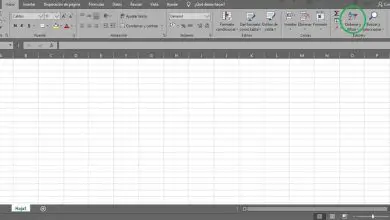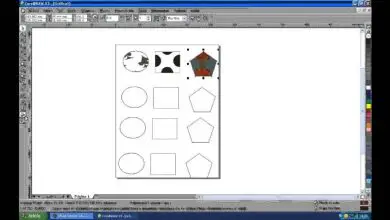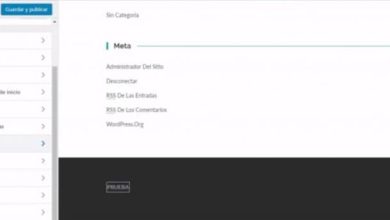Come collegare due router a una linea con Wi-Fi, PLC o cavo
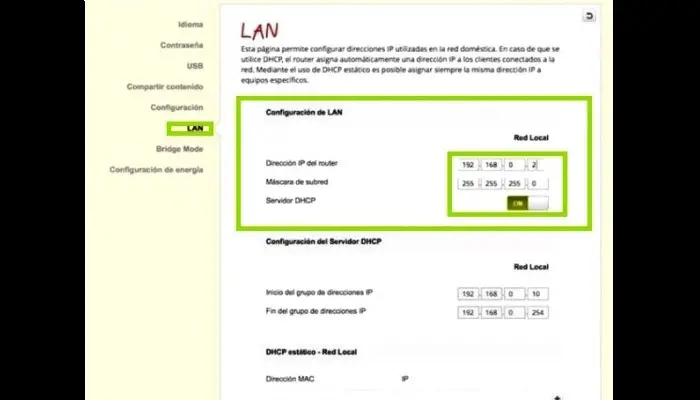
Se hai un computer o un dispositivo su un lato della casa diverso da dove si trova il router, probabilmente la prima cosa che viene in mente è cambiare la loro posizione in modo che siano più vicini man mano che la connessione rallenta, cioè perchè in questo tutorial ti insegneremo come collegare due router alla stessa linea tramite Wi-Fi, PLC o cavo.
Questo non è per spaventarti, ma devi prestare molta attenzione a tutti i passaggi che ti lasciamo qui poiché il processo sembrerà un po ‘complicato e se non esegui bene questi passaggi, puoi confonderti e disorientarti.
Qui spiegheremo ogni passaggio nel modo più semplice possibile. Anche in questo tutorial ti mostreremo anche i vantaggi di poter connettere due router alla stessa rete, perché come tutto il resto, questo è qualcosa che ha dei vantaggi per te.
Vantaggi del collegamento di due router sulla stessa linea
Abbiamo spesso problemi con il segnale della nostra rete Wi-Fi, quindi dobbiamo avvicinare i dispositivi il più possibile in modo da poter mantenere un segnale migliore. Tuttavia, dovresti sapere che puoi estendere quel segnale collegando due router alla stessa linea.
Bene, se sei uno di quelli che ha bisogno di vedere per credere, nessun problema, perché quello che osserverai in questo post oggi è perfettamente sicuro, quindi se ti stai chiedendo se questo è vero o no, fai molta attenzione a cosa Ti spiegheremo.
Collegare due router alla stessa rete ha molti vantaggi, ma la cosa più importante è l’estensione del segnale che tutti stiamo cercando, anche se ti informiamo che non è molto facile, ma non è difficile, quindi ti consigliamo prestate più attenzione possibile a questa guida.
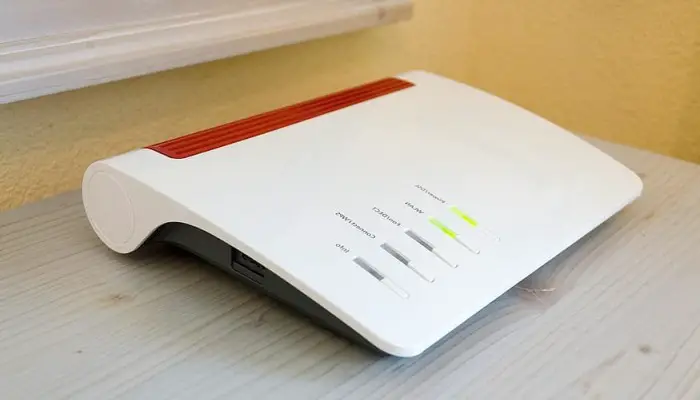
Di cosa hai bisogno per collegare due router a una linea Internet?
Ottimo, se sei ancora qui, è perché vuoi davvero sapere come connettere due router alla stessa linea o rete, ma prima di andare oltre, devi sapere cosa ti serve per farlo.
Successivamente, ti lasceremo con una serie di elementi per espandere non solo la rete in questione, ma anche per assicurarti di avere accesso a Internet su entrambi i router, nel qual caso avrai bisogno di quanto segue:
- Un router (uno dei quali con accesso a Internet)
- Un cavo Ethernet (di solito giallo, fornito con il router)
Ebbene, con questi elementi puoi fare quello che ovviamente vuoi e devi configurare una serie di impostazioni per poter stabilire correttamente la connessione, questo è quello che ti spiegheremo di seguito.
Come collegare due router alla stessa linea tramite Wi-Fi, PLC o cavo
In questa sezione spiegheremo i passaggi necessari per poter connettere due router tramite Wi-Fi o PLC, o anche se abbiamo bisogno di una connessione via cavo alla stessa rete per migliorare l’esperienza di Internet.
Ebbene, come accennato prima, non è facile, ma non è nemmeno impossibile, quindi presta attenzione a ogni passaggio che ti lasceremo di seguito e se per qualche motivo ti perdi, ti consigliamo di rileggerlo finché non avrai capito il passo che tu non hai capito.
Inoltre, se ti stai chiedendo perché questo sia possibile, è perché i router svolgono due funzioni; uno per decifrare le informazioni ricevute (dal modem) e l’altro per convertire le informazioni ricevute e inviarle in modo da mantenere una comunicazione efficiente.
1- Collegare tramite cavo
Il collegamento di entrambi i router è il passaggio più semplice dell’intero processo, inoltre per collegare entrambi i router in serie è sufficiente inserire il cavo Ethernet nello slot LAN 1 giallo del router che dispone di una connessione Internet.
Se hai il cavo collegato, dovresti inserirlo nello slot 2 o 3, quindi inserire l’altro cavo nello stesso slot del router 1 in cui ti connetterai a Internet.
È necessario assicurarsi che entrambi i router siano collegati correttamente, quindi accendere il secondo router e guardare gli indicatori sulla parte anteriore del dispositivo. Se notiamo che la spia Wi-Fi lampeggia in giallo o qualcosa del genere, è perché ora puoi iniziare a configurare i due router.
2- Configurazione del router
Questo fa parte dell’intero processo di compilazione, che troviamo un po’ macchinoso: la configurazione del router. Come avrai notato, anche se ti colleghi ad un secondo router, non potrai utilizzare il servizio Internet, sebbene invierà il segnale Wi-Fi senza problemi (puoi connetterti alla rete con la password che hai impostato).
Per il router, oltre a inviare un segnale di rete, apre anche un percorso per la connessione Internet, è necessario effettuare le seguenti operazioni:
Configurazione del router 1:
Devi prima configurare il primo router in quanto fornirà Internet a un altro router e altri dispositivi collegati. Per questo:
1- Accedi alle impostazioni del router digitando l’indirizzo IP che si trova principalmente sul retro del router, oppure digitando 192.168.1.0 o 192.168.1.1 (questo indirizzo non è sempre uguale per tutti, quindi è meglio controllare il router).
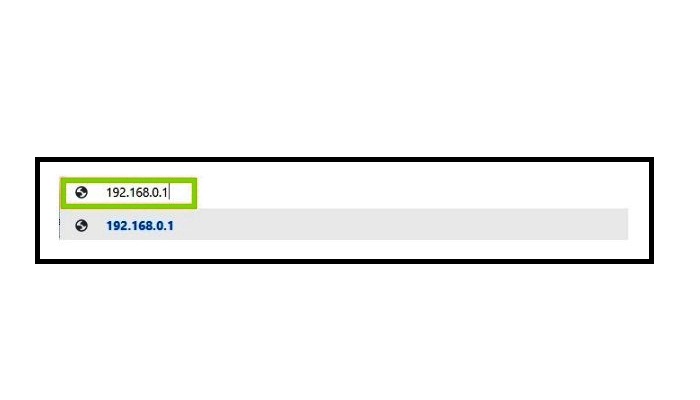
2- A questo punto dovrai inserire username e password del router, solitamente admin e user, anche se questo può variare da un produttore all’altro.
3- Dopo aver inserito le credenziali, vedrai un pannello di configurazione pieno di opzioni e impostazioni, e quale delle tante opzioni che stai solo cercando è un server DHCP che è nelle impostazioni avanzate.
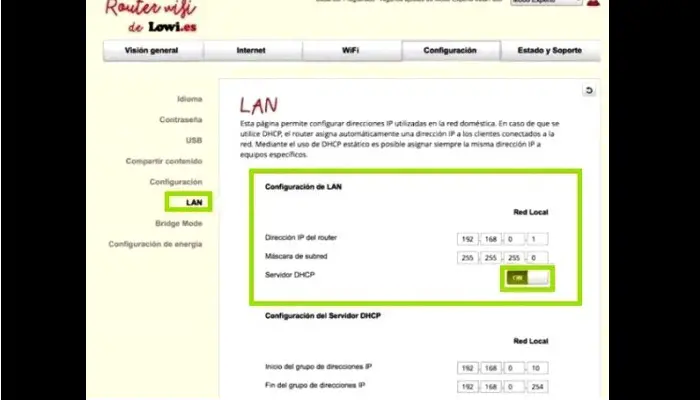
4- Quando accedi alla configurazione avanzata, vedrai se la casella di attivazione è selezionata, in caso contrario dovrai attivarla per fornire l’accesso a Internet al router 2.
Configurazione del router 2:
Nel passaggio precedente, hai aperto il gateway Internet in modo da poter trasmettere Internet al router 2.
1- Come nel passaggio precedente, devi configurare il router 2, poiché in questo passaggio devi assegnare un indirizzo IP statico al router 2 in modo che il router 1 possa controllare correttamente l’accesso a Internet dei dispositivi.
2- Dovrai entrare in centrale per configurare l’IP, in questo caso devi collegarti al secondo router con una chiave che si definisce in alcuni casi anche tramite il cavo ethernet e registra lo stesso indirizzo 192.168.1.0 o 192.168. 1.1 (può essere diverso), dopo averlo inserito cerca una sezione o una sezione DHCP che dovrai disattivare per assegnare manualmente l’indirizzo IP.
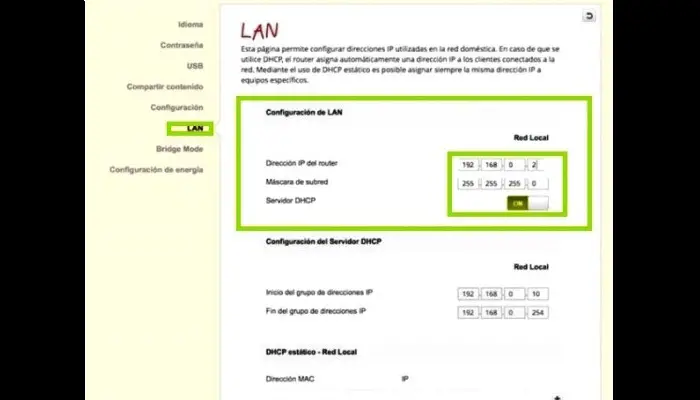
3- Quindi devi assicurarti che l’ opzione del server DHCP sia disabilitata e cercare un’altra partizione con il nome dell’indirizzo IP per fornire l’indirizzo IP desiderato, quindi ti consigliamo di inserire 192.168.1.1 o 192.186.1.2.
4- Poiché l’ora è diversa dalla precedente, non potendo mai essere la stessa all’interno della rete, è necessario assicurarsi che l’indirizzo IP faccia parte della stessa rete, ovvero che gli ultimi numeri siano separati da punti, poiché altrimenti sarà impossibile stabilire una buona connessione. In questo modo potresti già raggiungere i tuoi obiettivi, anche se se non ti piace ti suggeriamo di trovare un altro modo per connetterti.
3-PLC
Affinché tu possa connetterti tramite un PLC, tutto ciò che serve è avere il PLC, inoltre questo processo è lo stesso di sopra. Sarà necessario configurare i router e quindi abilitare il DHCP su uno (router 1) e disabilitarlo sull’altro (router 2) per farlo funzionare come un amplificatore di segnale. Per fare ciò, devi tenere conto del fatto che hanno indirizzi IP diversi.
Ti consigliamo di cambiare canale quando esegui tutti i passaggi negli stessi pannelli di controllo del router 1 e 2. Sebbene, se il tuo router è uno dei più avanzati, cambierà canale quando rileva che il canale che sta utilizzando è gravemente degradato, passando a un canale più libero in modo da poter migliorare la tua Internet.
3- Tramite Wi-Fi
Qui devi configurare i router per configurare il Wi-Fi, ma per questo devi prima effettuare la connessione via cavo, seguendo tutti i passaggi del primo metodo, per evitare eventuali errori che potrebbero verificarsi. Una volta fatto, inizia la configurazione della connessione wireless.
Per continuare, devi prima assicurarti che tutto funzioni bene, e per questo devi fare quanto segue:
1- Spegni sia i router che il computer (sembra sciocco, ma a volte c’è un problema subito dopo l’installazione)
2- Riaccendi tutto
3- Se la connessione tra due router avviene tramite Wi-Fi, attendere almeno 1 minuto dopo aver riavviato tutto per iniziare i test, perché una volta avviata la connessione Wi-Fi, la sincronizzazione costerà un po’ di più dell’utilizzo del filo.
4- Collega il tuo PC al router1 ed esegui il ping di entrambi i router. Quindi fai lo stesso, ma con il PC collegato al router2.
Se non ricevi alcuna perdita di pacchetti o ricevi un tipico messaggio di host non disponibile o di latenza scaduta, va bene e ora puoi iniziare a connettere i tuoi dispositivi alla rete utilizzando sia cablato che Wi-Fi.
Configurazione del router 1:
Tornate nel pannello di configurazione del router 1 con tutte le nostre credenziali e configurate la LAN esattamente come indicato nei metodi precedenti. Dovrai anche abilitare DHCP e rimarrai nelle impostazioni Wireless fino a quando non lo configurerai come fai sempre, ma imposta il tipo di sicurezza e un altro canale.
Configura router 2:
Devi anche configurare tutto dal pannello, andare su LAN e quindi disabilitare DHCP, la differenza nelle impostazioni della rete wireless questa volta vorrai che i router comunichino tramite Wi-Fi.
Devi assicurarti che il canale di trasmissione e il tipo di sicurezza siano esattamente gli stessi, in questo caso collocheremo un WPA2-PSK con crittografia AES, che probabilmente può essere diverso a causa della marca o del modello del router.
L’SSID non può essere lo stesso che hai messo sul router 1 perché solo uno dei router ha WDS, non funzionerà se metti la stessa cosa al suo posto lasciando qualcosa del genere:
- SSID: Pianta_2.
- Canale: 9 (come nel router 1)
- Autenticazione: WPA2-PSK
- Crittografia: AES
Configurazione di (2) Router 1:
Ora torniamo al router1 perché devi finire di configurare il collegamento WDS affinché la rete funzioni. Nella configurazione della rete wireless e nel pannello di controllo, modificare tutto come segue.
1- Attivare il WDS.
2- Ora vai su Scan o SCAN per trovare la rete dei router Wi-Fi2 e collegarla.
3- Poi gli dici il tipo di sicurezza della rete.
4- Infine, impostare la password di rete Plant_2.
La mia connessione Internet sarà più veloce con due router sulla stessa connessione?
Seguendo tutti i passaggi che erano nella sezione precedente, puoi utilizzare due router senza problemi se la configurazione che hai già definito non cambia.
Se ti stai chiedendo se la connessione Internet sarà molto più veloce, in teoria è un sì, perché se il segnale della connessione aumenta, la frequenza di invio e ricezione dei dati sarà maggiore, il che influirà positivamente sulla connessione Internet.
Questo amplifica il segnale e, a differenza del ripetitore di segnale , puoi utilizzare il Wi-Fi con una velocità maggiore, in questa modalità perché il ripetitore di segnale riduce la velocità del 50% a causa del trasferimento di informazioni.